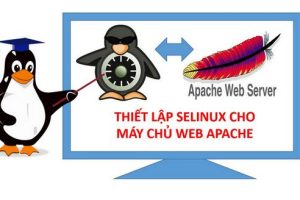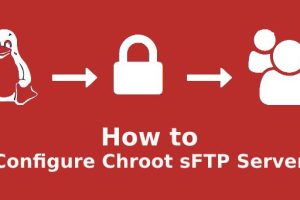Làm thế nào kết nối sFTP bằng FileZilla
Một máy client có thể “kết nối” với máy chủ server dưới nhiều giao thức như ftp, sftp, ssh, http… Trong đó phương thức truyền tập tin phổ biến nhất mà các nhà cung cấp hosting hay trang bị cho khách hàng đó là dịch vụ FTP. Khi bạn có (hay thuê) một máy chủ VPS và bạn cài linux lên VPS đó thì đã có sẵn dịch vụ sFTP. Đây là điểm lợi thế. Bài viết này sẽ hướng dẫn bạn sử dụng trình kết nối Filezilla truy cập vào server qua dịch vụ sFTP có sẵn trên Linux.
sFTP là gì?
SFTP hay còn được biết đến với cái tên gốc là: SSH File Transfer Protocol. Khi nhắc đến giao thức này, người nghe thường nghĩ đến FTP và FTPS. Và họ cho rằng chúng giống nhau. Thế nhưng, trên thực tế thì SFTP sử dụng một giao thức hoàn toàn khác so với 2 cái kia. Đó là giao thức SSH – Secure Shell, nó cho phép di chuyển các tệp tin 1 cách an toàn. Bản chất thì sFTP cũng là một giao thức truyền file tương tự như FTP nhưng có một số lợi điểm:·
- Với sFTP, tất cả dữ liệu trao đổi qua SSH nên rất an toàn do đã được mã hóa.·
- Không mất công cài đặt và cấu hình cho FTP Server vì sFTP đã có sẵn trong Linux.
- Có thể tăng tính bảo mật hiện nữa bằng việc kết hợp xác thực bằng key pair với tên người dùng, password.
- SFTP chỉ sử dụng 1 máy chủ để truyền dữ liệu
Tuy nhiên sFTP cũng tồn tại vài nhược điểm:
- Vì dữ liệu được mã hóa khi truyền đi nên sFTP có tốc độ chậm hơn một chút so với FTP
- Việc quản lý các khóa giao thức SSH không dễ dàng chút nào
- Khi bạn muốn truyền tệp tin, Private key cần được cài đặt khả năng chống trộm
- Để cách kích hoạt các khoá SSH, có lẽ cần được đào tạo vì việc này không đơn giản.
Filezilla là gì?
FileZilla (tên gọi đầy đủ FileZilla Client) là một phần mềm mã nguồn mở đa tính năng dùng để kết nối với tài khoản FTP. Phần mềm này được sử dụng trên các hệ điều hành Windows, Linux và Mac OS X. Nó hỗ trợ các giao thức truyền tin FTP, SFTP và FTPS. FileZilla nằm trong top 5 các phần mềm được tải về nhiều nhất. Chính vì vậy mà FileZilla đã trở thành một mã nguồn mở được sử dụng rộng rãi trên toàn thế giới.FileZilla giúp bạn dễ dàng kết nối máy tính Client với máy chủ Server. Nó giúp bạn tải tập tin lên máy chủ (upload) và tải từ máy chủ về máy cá nhân (download) bằng thao tác kéo thả giữa các cửa sổ thật dễ dàng.
Cài đặt và sử dụng FileZilla
Vào trang chủ của FileZilla tại địa chỉ: https://filezilla-project.org/download.php để tải về phiên bản mới nhất.Sau khi down load về bạn tiến hành cài đặt filezilla vào máy tính của bạn.
Khởi động filezilla client và sử dụng:
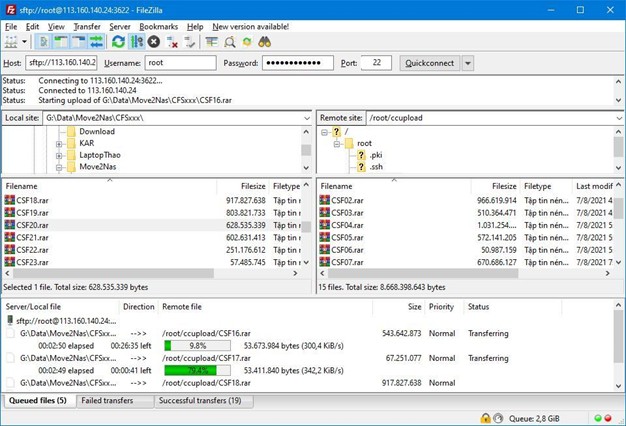
Cửa sổ chương trình FileZilla chia làm 2 vùng (cột) trái phải.
- Cột bên trái là vùng của máy cục bộ (máy client) bạn đang thao tác. Bạn quan sát trên hình ở Cột trái có chữ Local site
- Cột bên phải là vùng hiển thị của máy chủ ở xa (máy đích remote). Trên hình là cột có chữ Remote site
- Với mỗi cột trái phải lại chia ra làm 2 vùng (ô con) trên và dưới. Ô trên là thể hiện cây thư mục, ô dưới là nội dung bên trong của thư mục hiện hành ở ô trên mà thôi
- Bạn chọn một hoặc nhiều file từ máy cục bộ (bên trái), nháy chuột phải, chọn Upload để tải lên máy chủ (bên phải).
- Ngược lại, bạn chọn một hoặc nhiều file từ máy chủ remote (bên phải), nháy chuột phải, chọn Download để tải về máy client (bên trái).
Các tham số khi làm việc FTP với FileZilla
Đây là kết nối bằng dịch vụ FTP thông thường (chạy trên port 21). Để kết nối đến server bạn cần biết các tham số sau:
- host: tên domainserver FTP (chẳng hạn http://cuongcong.com hoặc địa chỉ IP của máy chủ dạng: 113.168.140.48
- Username: Tài khoản FTP của bạn (từ nhà cung cấp hosting mà bạn thuê).
- Password: Mật khẩu của tài khoản FTP (từ nhà cung cấp hosting mà bạn thuê).
- Port: Cổng dịch vụ FTP của máy chủ (thông thường sẽ là 21, nếu không đổi).
Kết nối sFTP với máy chủ bằng FileZilla.
Bây giờ bạn có thể kết nối với máy chủ nhưng không dùng dịch vụ FTP như trên nữa, thay vào đó bạn sẽ dùng dịch vụ sFTP. Các tham số khi kết nối sFTP sẽ thay đổi như sau:
- host: thêm tiền tố sftp vào đầu tên domainserver (chẳng hạn sftp://cuongcong.com hoặc địa chỉ IP của máy chủ dạng: sftp://113.168.140.48. Điều này chỉ định cho FileZilla biết sẽ kết nối bằng sFTP chứ không phải FTP.
- Username: Tài khoản sFTP của bạn. Cũng chính là tài khoản truy cập hệ thống (từ nhà cung cấp hosting mà bạn thuê).
- Password: Mật khẩu của tài khoản sFTP (từ nhà cung cấp hosting mà bạn thuê).
- Port: Cổng dịch vụ sFTP của máy chủ (thông thường sẽ là 22, nếu không đổi).
Nhấn Quick Connect để tiến hành kết nối.
Quản lý kết nối bằng Site Manager
Khi bạn có nhiều server và mỗi server có các tham số kết nối không giống nhau. Khi đó việc nhớ các tham số để mỗi lần kết nối đến server nào đó thì ngồi gõ lại là một điều tồi tệ. Bạn có thể sử dụng Site Manager để lưu thông tin từng kết nối đến các server. Khi cần kết nối bạn mở Site Manager bằng cách chọn File > Site Manager… (dòng đầu tiên) hoặc bạn có thể sử dụng nhanh phím tắt Ctrl + S.
- Đầu tiên, nhấn New site và nhập tên site của bạn (tên kết nối đến server).
- Chọn Protocol là: SFTP – SSH File Transfer Protocol.
- Nhập vào ô Host: domain/IP của bạn.
- Port: 22 (mặc định) hoặc port khác mà bạn đã thay đổi.
- Logon Type: bạn chọn Normal. Sau đó điền User và Password vào (tương tự như cách làm Quickconnect).
- Nhấn Connect để connect tới server hoặc nhấn OK để ghi lại các tham số.
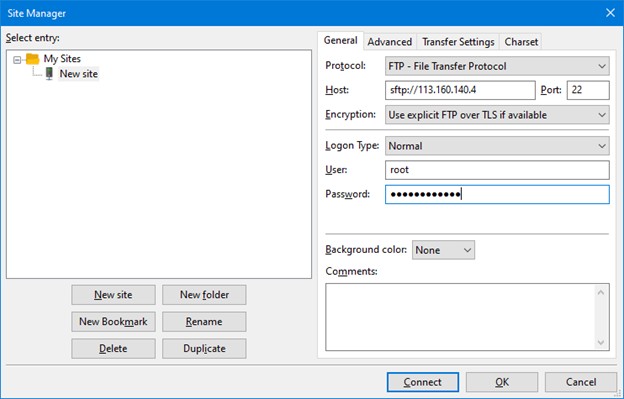
Sau khi nhấn Connect tiếp theo sẽ hiện ra một bảng thông báo. Bạn có thể chọn vào dòng “Always trust this host, add this key to the cache” để lưu vào bộ nhớ đệm. Lần kết nối sau sẽ không hỏi lại hoặc bạn có thể không chọn và nhấn OK luôn cũng được.